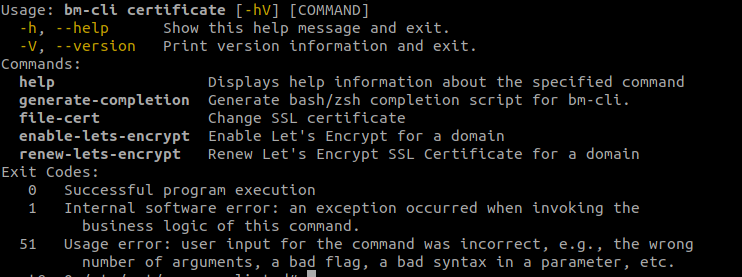Cette page n'est plus actualisée. À partir de BlueMind 4.8, veuillez consulter la nouvelle documentation BlueMind
Fonctionnement
Les commandes
Les commandes sont passées via un terminal directement sur le serveur, connecté en ssh par exemple.
Par exemple, une commande permettant de connaître les carnets d'adresses d'un utilisateur :
root@mail:~# bm-cli contact list jdoe@bluemind.loc
{"owner":"05E25C2C-3643-4ED2-997C-4A4F39933D18","uid":"book:Contacts_05E25C2C-3643-4ED2-997C-4A4F39933D18","name":"My contacts"}
{"owner":"05E25C2C-3643-4ED2-997C-4A4F39933D18","uid":"book:CollectedContacts_05E25C2C-3643-4ED2-997C-4A4F39933D18","name":"Collected contacts"}
{"owner":"05E25C2C-3643-4ED2-997C-4A4F39933D18","uid":"408C741B-3FDC-44B6-B1FD-19E79404BFCF","name":"Perso"}
Obtenir de l'aide
Les commandes sont enrichies au fur et à mesure des versions de BlueMind. Il se peut donc que vous ayez plus (ou moins) de commandes selon la version de votre installation.
Il est donc important de se référer à la commande "bm-cli help" afin de savoir quelles sont celles que vous pouvez utiliser.
Par exemple :
# bm-cli help
usage: bm-cli <command> [<args>]
The most commonly used bm-cli commands are:
calendar calendar task(s)
contact contact task(s)
help Display help information
maintenance maintenance task(s)
tick tick task(s)
user user task(s)
See 'bm-cli help <command>' for more information on a specific command.
L'installation, ici en 3.5.11, bénéficie ici des commandes calendar, contact et user qui n'étaient pas présentes sur les versions antérieures.
À tout moment vous pouvez obtenir de l'aide sur une commande, une sous-commande, son usage et ses options au moyen de "help".
Par exemple "help maintenance" vous présente la commande maintenance et ses diverses actions possibles :
# bm-cli help maintenance
NAME
bm-cli maintenance - maintenance task(s)
SYNOPSIS
bm-cli maintenance
bm-cli maintenance consolidateIndex [--workers <workers>]
bm-cli maintenance list [--workers <workers>]
bm-cli maintenance repair [--dry] [--workers <workers>]
COMMANDS
With no arguments, List directory entries
list
List directory entries
...
Pour obtenir plus de détail sur une sous-commande, il vous suffit de taper la sous-commande à son tour, ici pour obtenir l'aide concernant l'opération de consolidation d'index :
# bm-cli help maintenance consolidateIndex
NAME
bm-cli maintenance consolidateIndex - Consolidate a mailbox index
SYNOPSIS
bm-cli maintenance consolidateIndex [--workers <workers>] [--] <target>
OPTIONS
--workers <workers>
run with X workers
...
BlueMind 4.4 supporte l'option --help, il est désormais possible d'obtenir de l'aide en ajoutant cette option à la suite d'une commande :
~# bm-cli maintenance --help
Usage: bm-cli maintenance [-hV] [COMMAND]
-h, --help Show this help message and exit.
-V, --version Print version information and exit.
Commands:
help Displays help information about the specified command
generate-completion Generate bash/zsh completion script for bm-cli.
consolidateIndex Consolidate a mailbox index
hsm-to-cyrus Converts HSM snappy spool to a cyrus maildir folder
list List directory entries
repair Run repair maintenance operation
ops List available maintenance operations
Exit Codes:
0 Successful program execution
1 Internal software error: an exception occurred when invoking the
business logic of this command.
51 Usage error: user input for the command was incorrect, e.g., the wrong
number of arguments, a bad flag, a bad syntax in a parameter, etc.
Exemples pratiques
Administration & Maintenance
Effectuer un check&repair global
La commande suivante permet d'effectuer l'opération "valider et réparer" sur l'ensemble des utilisateurs du domaine en utilisant 4 threads :
bm-cli maintenance repair domain.net --workers 4
Modifier le mot de passe admin0
Pour diverses raisons, techniques ou pratiques (en cas de perte, par exemple), il peut être utile de modifier le mot de passe de l'utilisateur admin0 sans avoir à se loguer dans BlueMind.
La commande suivante permet de le faire sans connaître l'ancien mot de passe :
bm-cli user update admin0@global.virt --password "NewPassword"
Mettre à jour la configuration tick
Lorsque l'outil de monitoring Bm-Tick est installé, il est possible d'effectuer des tâches d'administration sur celui-ci. Par exemple, vous pouvez redéployer la configuration sur l'ensemble des serveurs du domaine avec la commande suivante :
# bm-cli tick reconfigure
L'option --dry permet de tester la commande : l'opération est juste simulée
# bm-cli tick reconfigure --dry
Mettre à jour BlueMind
À partir de BlueMind 4.1, si la souscription le permet, la mise à jour de BlueMind peut se faire complètement en ligne de commande, sans passer par l'exécution de l'assistant via navigateur :
Gestion des utilisateurs
Supprimer les utilisateurs archivés (suspendus) du domaine
Les commandes peuvent être couplées afin d'effectuer plusieurs opérations en une seule fois.
Par exemple, avec la commande ci-dessous on recherche les adresses emails des utilisateurs suspendus :
bm-cli user get domain.net --archived --display "email"
Il est alors possible de coupler le retour de cette commande avec une commande "delete" afin de supprimer les utilisateurs retournés :
bm-cli user get local.lan --display "email" | jq -r '.[].email' > /tmp/archived.txt while read account; do bm-cli user delete --dry $account ;done < /tmp/archived.txt
Transférer des comptes d'un backend sur un autre
root@xfer-core:~# bm-cli maintenance xfer --help
Usage: bm-cli maintenance xfer [--dry] [--match=<match>]
[--source-backend=<sourceBackendId>]
--target-backend=<targetBackendId>
[--workers=<workers>] <target>
xfer users from one backend to another backend
<target> email address, domain name or 'all' for all domains
--dry don't write antyhing, just print the todolist
--match=<match> regex that entity must match, for example : [a-c].*
--source-backend=<sourceBackendId>
xfer all matching users from specified backend only
(server uid, ip or name)
--target-backend=<targetBackendId>
xfer all matching users to specified backend
(server uid, ip or name)
--workers=<workers> run with X workers
Opérations sur les calendriers
Partager les calendriers de tous les utilisateurs vers un utilisateur
Il peut s'avérer utile qu'un utilisateur ait des droits d'accès sur les calendriers de tous les autres utilisateurs sans pour autant qu'il soit désigné administrateur (par exemple une secrétaire devant pouvoir voir/créer des événements pour l'ensemble des collaborateurs). Afin d'éviter la tâche laborieuse de passer sur toutes les fiches d'administration des utilisateurs pour activer un partage, il est possible de réaliser cela en ligne de commande.
Cette opération n'est pas réalisable en une seule commande, néanmoins il est possible de réaliser une boucle récupérant l'ensemble des utilisateurs du domaine puis activant un partage pour chacun d'eux :
bm-cli users get domain.net > /tmp/allUser.domain.net while read account; do bm-cli calendar share $account « default » toto@domain.net r;done < /tmp/allUser.domain.net
Opérations sur les contacts
Exemple de procédure pour nettoyer le carnet des collectés d'un utilisateur puis transférer les contacts vers son carnet personnel (en testant au préalable l'import) :
root@mail:~# bm-cli contact list jdoe@bluemind.loc
{"owner":"05E25C2C-3643-4ED2-997C-4A4F39933D18","uid":"book:Contacts_05E25C2C-3643-4ED2-997C-4A4F39933D18","name":"My contacts"}
{"owner":"05E25C2C-3643-4ED2-997C-4A4F39933D18","uid":"book:CollectedContacts_05E25C2C-3643-4ED2-997C-4A4F39933D18","name":"Collected contacts"}
{"owner":"05E25C2C-3643-4ED2-997C-4A4F39933D18","uid":"408C741B-3FDC-44B6-B1FD-19E79404BFCF","name":"Perso"}
root@mail:~# bm-cli contact deduplicate jdoe@bluemind.loc --addressbook-uid book:CollectedContacts_05E25C2C-3643-4ED2-997C-4A4F39933D18
2 were removed out of 35
root@mail:~# bm-cli contact export jdoe@bluemind.loc --vcf-file-path /tmp/jdoe-collected.vcf --addressbook-uid book:CollectedContacts_05E25C2C-3643-4ED2-997C-4A4F39933D18
addressbook book:CollectedContacts_05E25C2C-3643-4ED2-997C-4A4F39933D18 of jdoe@bluemind.loc was exported
root@mail:~# bm-cli contact import jdoe@bluemind.loc --vcf-file-path /tmp/jdoe-collected.vcf --addressbook-uid 408C741B-3FDC-44B6-B1FD-19E79404BFCF --dry
DRY : AddressBook 408C741B-3FDC-44B6-B1FD-19E79404BFCF of jdoe@bluemind.loc was imported
root@mail:~# bm-cli contact import jdoe@bluemind.loc --vcf-file-path /tmp/jdoe-collected.vcf --addressbook-uid 408C741B-3FDC-44B6-B1FD-19E79404BFCF
AddressBook 408C741B-3FDC-44B6-B1FD-19E79404BFCF of jdoe@bluemind.loc was imported
root@mail:~# bm-cli contact reset jdoe@bluemind.loc --addressbook-uid book:CollectedContacts_05E25C2C-3643-4ED2-997C-4A4F39933D18
Addressbook book:CollectedContacts_05E25C2C-3643-4ED2-997C-4A4F39933D18 of jdoe@bluemind.loc was reset
Maintenance
L'outil bm-cli permet d'effectuer des opérations de maintenance sur les utilisateurs, comme par exemple :
bm-cli maintenance repair user@domain.net #réparer l'utilisateur user@domain.net bm-cli maintenance repair domain.net --numworkers 4 #réparer l'ensemble des utilisateurs du domaine en utilisant 4 threads bm-cli maintenance consolidateIndex user@domain.net #consolider l'index de l'utilisateur user@domain.net bm-cli maintenance consolidateIndex domain.net --from 0 --size 100 #traite les 100 premiers utilisateurs retournés bm-cli maintenance consolidateIndex domain.net --from 101 --size 50 #traite les 50 utilisateurs suivants bm-cli maintenance consolidateIndex domain.net --match '[a-c].*' # traite les entités commencant par a, b ou c
Installation et mise à jour
La souscription donnant accès aux mises à jour automatisées de BlueMind, elle donne aussi accès à des opérations supplémentaires du client bm-cli pour celles-ci.
Ces opérations étant sensibles et risquées, ce sont des commandes à réserver à une utilisation par des administrateurs avancés.
Pour disposer de ces commandes, il est nécessaire d'installer le plugin dédié :
apt install bm-plugin-cli-setup
Commandes
La commande supplémentaire "setup" est disponible dès l'installation du plugin :
bm-cli help setup #obtenir de l'aide sur les arguments disponibles et leur utilisation bm-cli setup install --external-url bluemind.domain.net --domain domain.net --sw-pass Passw0rd bm-cli setup install --external-url bluemind.domain.net --domain domain.net --sw-pass Passw0rd --set-contact admin@domain.net --reinstall bm-cli setup upgrade #lance la procédure de mise à jour post-installation en lieu et place du déroulement de l'url https://<domain.net>/setup via un navigateur
--external-url: url externe du BlueMind--domain: domaine--set-contact: permet de positionner l'adresse de messagerie par défaut pour les notifications de l'expiration de la souscription--sw-pass: permet de positionner le mot de passe de l'admin pour le setupwizard
Procédure de mise à jour
Pour réaliser une mise à jour de l'installation en ligne de commande au moyen de l'outil bm-cli, la procédure suit le même déroulement que pour une mise à jour classique :
- Préparation de la mise à jour :
NB : cette commande est disponible à partir de la version 3.5.14
La commande "bm-cli setup" permet de paramétrer la version vers laquelle on souhaite mettre à jour.saisir la commande suivante pour mettre à jour dans la dernière version disponible :
bm-cli setup version latest
pour mettre à jour dans une version particulière, passer le numéro de la version en paramètre :
bm-cli setup version 3.5.14-2
NB : l'utilisation du numéro de version majeure ("3.5" ou "4" par exemple) aura les mêmes effets que l'option "latest" : la dernière version mineure disponible de celle-ci sera installée
pour bloquer la version et empêcher les mises à jour dans une version supérieure :
bm-cli setup version current
Mettre à jour les paquets :
Si vous souhaitez limiter le temps d'interruption des services, vous pouvez passer la commande de mise à jour avec l'option "download-only" afin dans un premier temps de ne faire que télécharger l'ensemble des paquets.
N'entrainant pas d'interruption ni de ralentissement des services, cette action peut être réalisée à n'importe quel moment de la journée ou de la nuit.
On pourra ensuite lancer au moment le plus opportun la commande "upgrade" de mise à jour effective des paquets, qui entrainera donc une coupure de service plus réduite.
Lancer la procédure de mise à jour :
bm-cli setup upgrade
Gestion des certificats SSL
Ces commandes sont disponibles à partir de la version 4.7.0.
Il y a 2 possibilités d'ajouter des certificats SSL, pour un domaine donné ou pour le système global:
- en les générant via Let's Encrypt
- important directement les fichiers.
# bm-cli help certificate
Commandes
bm-cli certificate file-cert --ca=certificate_authority.pem --cert=cert.pem --key=private_key.pem --domain=<domain> bm-cli certificate enable-lets-encrypt --contact=no-reply@<default-domain> --domain=<domain> bm-cli certificate renew-lets-encrypt --contact=no-reply@<default-domain> --domain=<domain>
Let's Encrypt
Il est possible d'utiliser Let's Encrypt pour générer le certificat pour un domaine donné ou pour le système global.
Activation
Afin de lancer une première génération de certificat avec Let's Encrypt, il faut jouer la commande suivante:
bm-cli certificate enable-lets-encrypt --contact=no-reply@<default-domain> --domain=<domain>
- --contact permet d'ajouter une adresse email qui permettra d'être informé lorsque l'expiration du certificat approchera. Si aucune n'est renseignée l'adresse no-reply@<default-domain> sera utilisée (Pré-requis: le défault domain devra être renseigné au préalable).
- --domain: par défaut 'global.virt', si elle n'est pas renseignée
Renouvellement
Si le domaine possède déjà une certificat généré par Let's Encrypt, celui-ci pourra être mis à jour en jouant la commande suivante:
bm-cli certificate renew-lets-encrypt --contact=no-reply@<default-domain> --domain=<domain>
- --contact permet de modifier l'adresse email, si besoin, sinon l'adresse précédemment renseignée sera conservée.
- --domain: par défaut 'global.virt', si elle n'est pas renseignée
Manuelle
Il est possible d'importer manuellement un certificat SSL en ajoutant 3 fichiers obligatoires, grâce à la commande:
bm-cli certificate file-cert --ca=certificate_authority.pem --cert=cert.pem --key=private_key.pem --domain=<domain>
- --domain: par défaut 'global.virt', si elle n'est pas renseignée